BarTender条码打印怎么设置秤显示?
有关BarTender 2016表单中的称显示,前面都给大家介绍过了,包括秤显示属性设置,链接数据源属性设置等等。本文,将以图文并茂的方式,教大家如何为称重设备设置秤显示控件。我们打开BarTender 2016,完成条码标签的创建,或直接打开已经生成的条码标签:
1、单击菜单栏中的“数据输入控件”,在弹出的菜单中,点击插入“秤显示”控件。

2、双击秤显示控件,以打开“秤显示控件属性”对话框。从导航窗格中选择“秤”,以显示“秤”属性页。

3、如果将多个设备连接到您的计算机,请从下拉列表中选择所需的设备。如果尚未安装所需的称重秤,请选择“新建”以打开添加秤向导。请遵循向导中的提示来安装当前连接到您的计算机的秤。
4、根据需要,使用“秤外观”对话框自定义该控件的外观。选择“开始测试”以验证是否可以成功连接到称重秤。 如果无法从秤收到数据,请选择“称重秤设置”,以检查所选秤的连接设置。

5、单击“关闭”,返回数据输入表单。在执行打印作业之后,BarTender的打印向导将显示“数据输入表单”,其中包含秤显示控件。在将称重秤连接到您的计算机之后,使用数据输入表单上的秤显示控件可以实时读取已测量的重量,以便您可以在打印项目之前获取准确的读数。
1)使用“捕获”按钮捕获重量
以下说明假设“捕获”按钮在数据输入表单上可见。 要启用“捕获”按钮,请打开“秤外观”对话框。 在“秤工具栏选项”下,针对“显示“捕获/重做”按钮”选择“是”。

在打印向导 - 数据输入表单上,在获取准确的重量读数之后单击“捕获”;如果捕获的读数不可接受,请单击“重做”。 这样将会返回实时预览屏幕,您可以在其中重新捕获对象的重量;单击“打印”以执行打印作业;或者,按键盘上的 ENTER 键。
2)BarTender捕获稳定的重量时自动打印
在“秤”属性页,启用“自动捕获稳定重量”选项。此选项指示BarTender自动记录稳定的重量。“秤属性”对话框的“高级”选项卡定义了BarTender用以确定稳定重量的变量。 启用“捕获后打印”选项。 此选项指示BarTender在识别稳定重量时自动打印文档,因而无需在捕获稳定的重量后按数据输入表单上的“打印”。

相关推荐:
相关文章
 BarTender2016只打印口令怎么设置与清除?BarTender2016中为了不让别人随便改动自己的模板,想要设置只打印口令,设置以后又该怎么删除呢?下面我们就来看看详细的教程,需2017-01-06
BarTender2016只打印口令怎么设置与清除?BarTender2016中为了不让别人随便改动自己的模板,想要设置只打印口令,设置以后又该怎么删除呢?下面我们就来看看详细的教程,需2017-01-06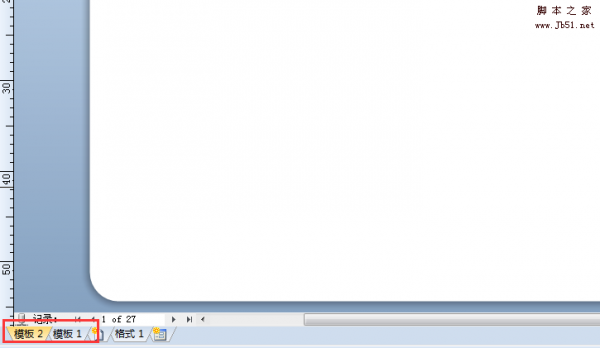 BarTender条码打印一个标签怎么设置多个模板?BarTender中新建标签的时候,想要给标签文档中拥有多个模板,该怎么设置呢?下面我们就来看看详细的教程,需要的朋友可以参考2017-01-06
BarTender条码打印一个标签怎么设置多个模板?BarTender中新建标签的时候,想要给标签文档中拥有多个模板,该怎么设置呢?下面我们就来看看详细的教程,需要的朋友可以参考2017-01-06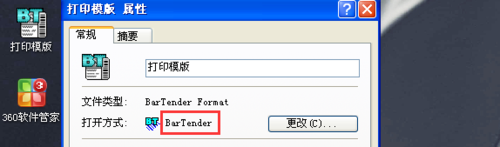 BarTender7.7.5条码打印怎么添加数据库?BarTender打印条码的时候,需要导入数据源,该怎么设置呢?下面我们就来看看详细的设置方法,需要的朋友可以参考下2016-12-28
BarTender7.7.5条码打印怎么添加数据库?BarTender打印条码的时候,需要导入数据源,该怎么设置呢?下面我们就来看看详细的设置方法,需要的朋友可以参考下2016-12-28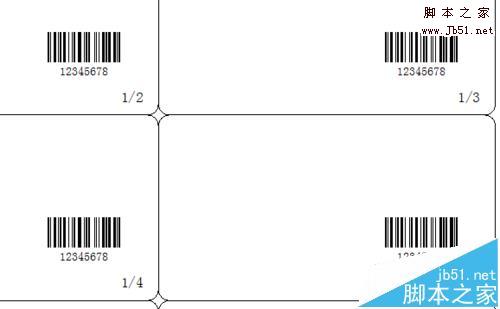 BarTender条码角标怎么只序列化分母保持分子不变?我们在打印条码的时候,想设置条码角标,比如1/4、2/4类似的,只序列化分子,分母保持不变,该怎么设置呢?请看下文详细2016-12-19
BarTender条码角标怎么只序列化分母保持分子不变?我们在打印条码的时候,想设置条码角标,比如1/4、2/4类似的,只序列化分子,分母保持不变,该怎么设置呢?请看下文详细2016-12-19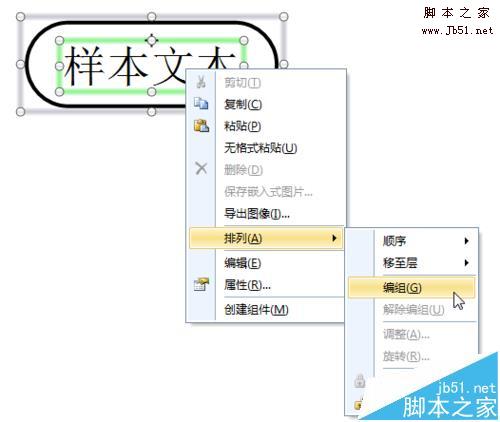 BarTender条码打印怎么编辑复杂的条码?BarTender遇到复杂的条码该怎么编辑呢?今天我们就来看看BarTender处理条码的几个技巧,需要的朋友可以参考下2016-12-15
BarTender条码打印怎么编辑复杂的条码?BarTender遇到复杂的条码该怎么编辑呢?今天我们就来看看BarTender处理条码的几个技巧,需要的朋友可以参考下2016-12-15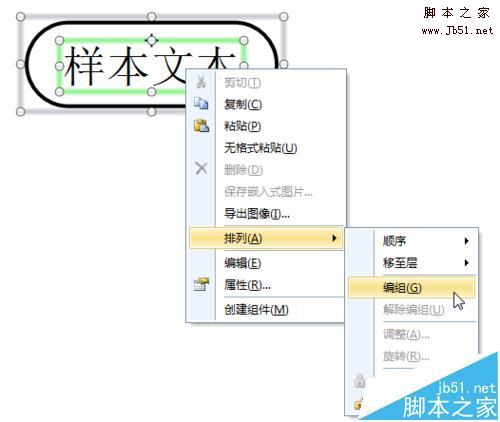 BarTender条码打印怎么制作电子监管码?BarTender条码打印在制作条码的时候,想要制作20位数字的电子监管码,该怎么设计呢?下面我们就来看看详细的教程,需要的朋友可以参2016-12-12
BarTender条码打印怎么制作电子监管码?BarTender条码打印在制作条码的时候,想要制作20位数字的电子监管码,该怎么设计呢?下面我们就来看看详细的教程,需要的朋友可以参2016-12-12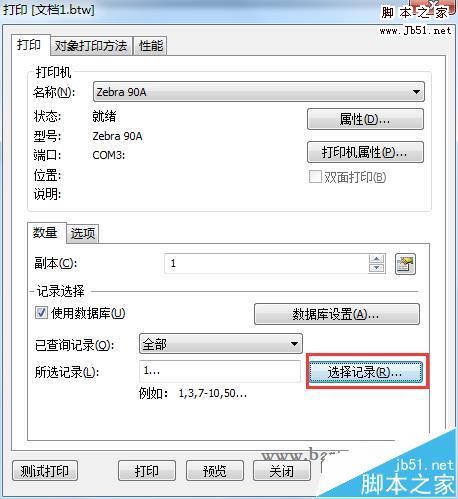 BarTender2016条码打印时怎么使用筛选打印?BarTender2016打印条码的时候,想要数据的筛选打印,该怎么筛选呢?下面我们就来分享两种方法,需要的朋友可以参考下2016-12-07
BarTender2016条码打印时怎么使用筛选打印?BarTender2016打印条码的时候,想要数据的筛选打印,该怎么筛选呢?下面我们就来分享两种方法,需要的朋友可以参考下2016-12-07 BarTender条码打印怎么画表格?BarTender中想要绘制表格,该怎么绘制呢?下面我们就来看看BarTender 2016绘制表格的教程,需要的朋友可以参考下2016-12-02
BarTender条码打印怎么画表格?BarTender中想要绘制表格,该怎么绘制呢?下面我们就来看看BarTender 2016绘制表格的教程,需要的朋友可以参考下2016-12-02 BarTender2016条码数据前后的空格该怎么删除?BarTender2016打印条码的时候,想要将条码中数据前后的空格删除了,该怎么办呢?下面我们就来看看详细的教程,需要的朋友可以2016-11-24
BarTender2016条码数据前后的空格该怎么删除?BarTender2016打印条码的时候,想要将条码中数据前后的空格删除了,该怎么办呢?下面我们就来看看详细的教程,需要的朋友可以2016-11-24- BarTender怎么设置条码序列化?BarTender中打印条码可以设置序列化,下面我们就来创建一个Code 128条码并设置序列化的技巧,需要的朋友可以参考下2016-11-18




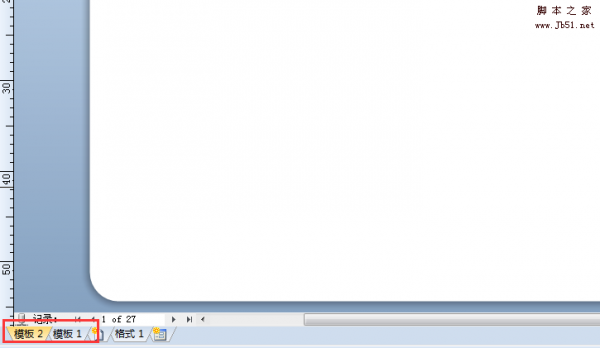
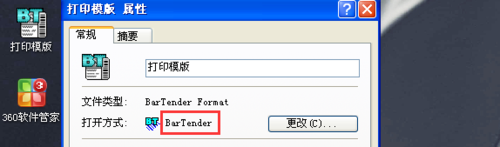
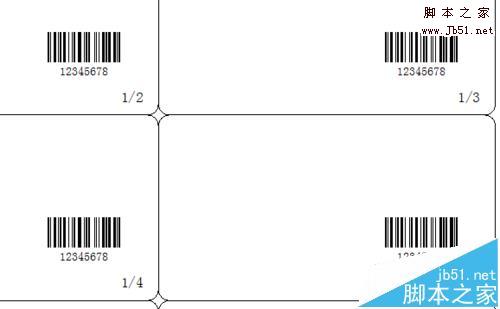
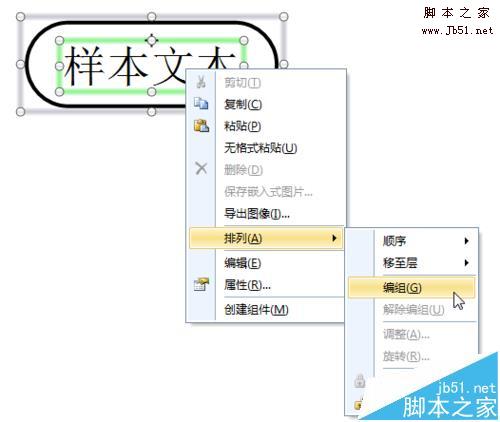
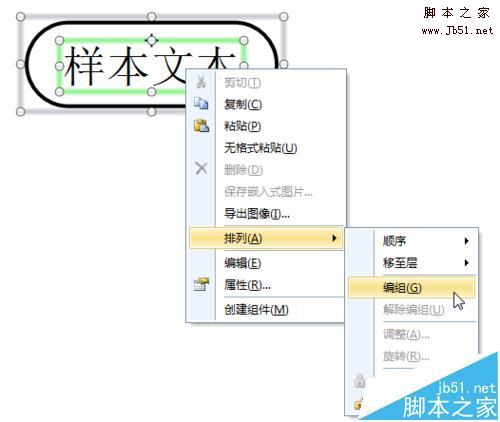
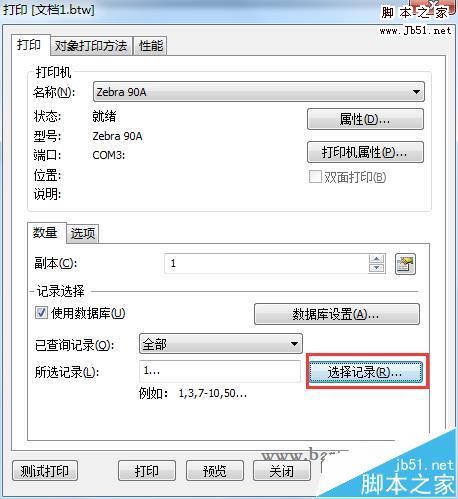


最新评论